フォルダが削除できない時の方法|Windows Vista
夜半から雨降り出すのやめて欲しいフジカワです、こんにちは。
「もう少しで帰れそうだなー」と思ったタイミングで降り始めると帰るタイミングを失います。いや、帰るんですけどね。
…
さて、しばらくの間PCのデスクトップに削除できないフォルダがありました。
特別な害はなかったので一年ほど放置しており、思い出したように時々削除を試みてきましたが毎回失敗。「今回はどうかな?」「この方法はどうかな?」「このツールはどうかな?」の繰り返しと失敗。
ですが、この度めでたく削除に成功したので、同じような問題を抱える世のVistaユーザー(絶滅危惧種)に向けて情報をシェアするものであります。
該当フォルダの状態
・フォルダはデスクトップに置いている
・別のフォルダ内に移動も可能
・中にファイルを入れることも出すことも可能
・フォルダ名の変更は可能
・現状での中身はカラッポ(隠しファイルも表示する設定)
今まで試した事とその結果
・普通に削除
結果:「この項目が見つかりませんでした」と出て失敗
・セーフモードで起動して該当のフォルダを削除
結果:「この項目が見つかりませんでした」と出て失敗
いやいや、デスクトップにあるじゃん。僕の目は見えないモノも見えているのかい?
・コマンドプロンプトから削除
スタート→「ファイル名から指定して実行」→cmdと入力してok→rd フォルダへのパス→Enter
結果:「フォルダが空ではありません」
いやいや、ゼロですよ、ゼロ。プロパティの情報も「サイズ:0KB」ですって。
他にもなんか色々とツールも試してきたけど、どれも失敗。使ったツール達は忘れました。
今回成功した方法
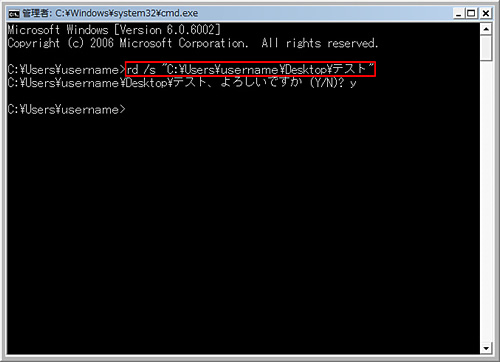
答えを先に出してしまうとオプションです。コマンドのオプション。
今までの僕も惜しいところまではいってたんですね。あと一歩が足りませんでした。
rdコマンドで「フォルダが空ではありません」と出てしまうなら、「空でもいいから捨ててくれ」と言えば良かったわけで。rdコマンドに/sオプションを付けると、
「中にファイル入ってるけど捨ててもいい? Y/N」
と聞いてきますので、おもむろにyからのEnterをッターンしましょう。
ちなみに確認するのもめんどくさい場合は/sオプションに続けて/qオプションを入力すると、確認スルーで即削除できます。クセになると将来恐ろしいミスに繋がる恐れがあるので非推奨です。
で、今回フォルダの削除に成功したのは以下サイトのお陰です。
コマンドの使い方も優しく解説してくれていますので、
慣れない方もゆっくり落ち着いてやれば大丈夫かと。
【参照サイト】ディレクトリの削除(RD) – ドライブとディレクトリ – コマンドプロンプトの使い方
これでスッキリしました。
気になるゴミフォルダがデスクトップにある方はお試しください。

偶然、貴サイトを訪問した者です。
同様な事態でしたが無事削除することが出来ました。
ありがとうございます。
[...] http://blog.sugulab.com/?p=8472 [...]